Nếu bạn đang làm trong ngành công nghiệp đa phương tiện, chắc chắn bạn sẽ gặp phải một số vấn đề kỹ thuật khi xử lý tệp TRP. Hơn nữa, bạn có thể đã đưa ra một số giải pháp để khắc phục chúng. Do đó, một trong những giải pháp tinh tế là chuyển đổi chúng sang các tệp AVI. Thông qua đó, bạn sẽ tự tin rằng tệp của bạn sẽ có khả năng tương thích hài hòa với bất kỳ trình phát nào mà bạn sẽ sử dụng. Do đó, bài viết này sẽ cung cấp cho bạn thông tin chi tiết về các tệp TRP tốt nhất sang bộ chuyển đổi AVI và hướng dẫn sử dụng chúng.
Phần 1. Tập tin TRP và AVI là gì?
TRP là gì?
Định dạng TRP là một tệp chứa mã MPEG-2 cho video và mã AC3 cho âm thanh. Vì nó sử dụng mã hóa MPEG-2, điều đó có nghĩa là nó có độ phân giải rõ ràng cao, với độ nén vừa đủ. Hơn nữa, TRP đang được sử dụng để vận chuyển DVD trong các giao thức HD và được hỗ trợ bởi các trình phát đa phương tiện khác nhau.
AVI là gì và tại sao bạn cần chuyển đổi TRP sang AVI?
AVI là một bộ chứa tệp của Microsoft có chứa dữ liệu video và âm thanh. Hơn nữa, đây là định dạng tiêu chuẩn của các thiết bị chạy Windows, cũng đang được hầu hết các trình phát đa phương tiện hỗ trợ. Ngoài ra, tệp AVI có chất lượng cao hơn TRP.
Phần 2. Chuyển đổi TRP sang AVI với phần mềm Optimum
Hãy chuẩn bị sẵn sàng khi chúng ta gặp phải một công cụ chuyển đổi video tối ưu, đó là AVAide Video Converter. Phần mềm tuyệt vời này có mọi công cụ và tính năng mà trình biên tập đa phương tiện cần. Đầu tiên, nó có trình tạo phim từ video AVI, TRP và các định dạng khác với nhiều hiệu ứng, bộ lọc và chủ đề. Tiếp theo là trình tạo ảnh ghép của nó với các mẫu tương ứng của tất cả các loại, bộ lọc và hơn thế nữa. Và tất nhiên, công cụ chuyển đổi của nó hoàn hảo chuyển đổi TRP sang AVI, ngoài hộp công cụ từng đoạt giải thưởng có mọi công cụ nâng cao để làm cho video trở nên đặc biệt.
Ngoài ra, không gì có thể so sánh được với tốc độ tăng tốc mạnh mẽ của nó, tốc độ chuyển đổi tệp nhanh hơn 30 lần so với các tệp khác. Và để hoàn thành xuất sắc AVAide Video Converter, nó phục vụ cho việc chuyển đổi tệp hàng loạt, có sự hỗ trợ rộng lớn của 300 định dạng đầu vào và đầu ra.
- Nó được hỗ trợ bởi mọi phiên bản Windows, Mac và Linux OS.
- Nâng cao và tùy chỉnh các tệp video và âm thanh một cách hoàn hảo.
- Nó đi kèm với tốc độ chuyển đổi cực nhanh.
- Nó hoạt động nhanh chóng với chuyển đổi nhóm.
- Nó đi kèm với một hộp công cụ và các tính năng mạnh mẽ.
Cách chuyển đổi tệp TRP sang AVI bằng AVAide Video Converter
Bước 1Nhận phần mềm
Tải xuống và cài đặt phần mềm trên thiết bị của bạn. Bạn có thể nhấp vào nút tải xuống có sẵn để tải công cụ ngay lập tức.
Bước 2Chuẩn bị các tệp TRP
Chuẩn bị các tệp TRP của bạn để tải lên. Nhấn vào Thêm các tập tin hoặc kéo và thả chúng trực tiếp trên giao diện.
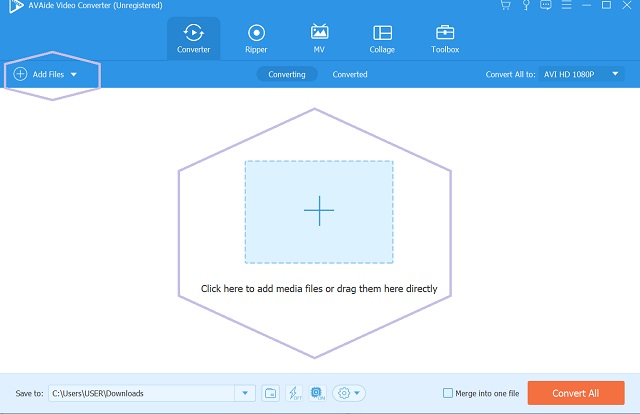
Bước 3Sửa tệp TRP thành AVI
Nhấn vào Mũi tên nút từ Chuyển đổi tất cả thành để đến giao diện sau. Chọn AVI từ Băng hình danh sách định dạng. Sau đó, để xác nhận quyền sở hữu, các thay đổi sẽ đạt đến giải pháp ưa thích của bạn.
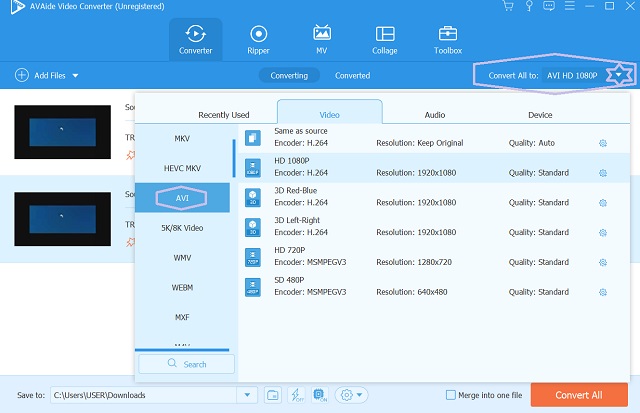
Bước 4Chuyển đổi TRP sang AVI ngay bây giờ
Chạm vào Chuyển đổi tất cả nút nằm ở phần dưới cùng bên phải của giao diện để bắt đầu quá trình chuyển đổi. Sau quá trình nhanh chóng, bạn có thể kiểm tra các tệp đã hoàn thành trên thư mục hiển thị nơi chúng được lưu.
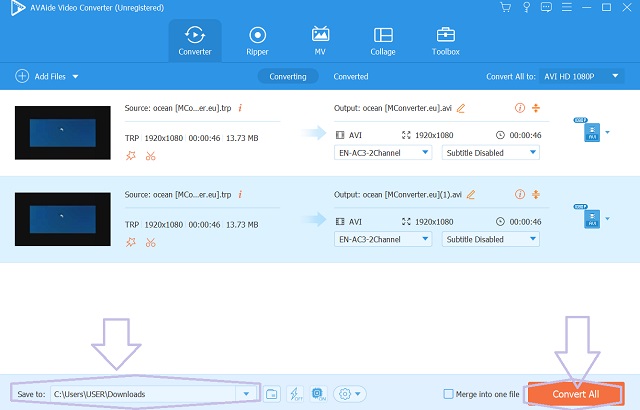
Phần 3. Top 3 bộ chuyển đổi TRP sang AVI miễn phí
1. AVAide Free Video Converter Online
AVAide Free Video Converter Online là một công cụ trực tuyến lý tưởng hoạt động hoàn hảo trong việc chuyển đổi các tệp video và âm thanh miễn phí. Hơn nữa, nó đi kèm với các công cụ chỉnh sửa tích hợp có thể nâng cao tốc độ khung hình, bộ mã hóa, độ phân giải và tốc độ bit của tệp. Mặc dù là một công cụ miễn phí, nó có hỗ trợ rộng rãi trên nhiều định dạng đầu vào và đầu ra. Hơn nữa, bộ chuyển đổi TRP sang AVI này mang lại sự thoải mái cho người dùng, vì nó là một công cụ hình mờ và không có quảng cáo. Bạn có muốn xem nó hoạt động như thế nào không? Tham khảo hướng dẫn bên dưới.
Bước 1Truy cập trang web
Truy cập trang chính và bắt đầu tải launcher. Sau khi có được, hãy nhấn vào THÊM BẠN PHIM để bắt đầu nhập tệp.
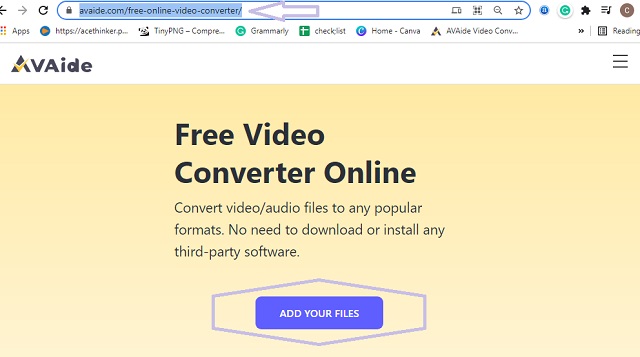
Bước 2Thêm các tệp TRP khác
Trên giao diện chính, chuyển đổi Thêm tập tin để nhập thêm tệp TRP.
Bước 3Đặt TRP thành AVI
Định cấu hình tệp TRP thành AVI, bằng cách nhấn vào tệp sau đó chạm vào định dạng AVI từ danh sách video ở cuối giao diện.
Bước 4Lưu và chuyển đổi
Nhấn nút Chuyển đổi tệp TRP này sang trình chuyển đổi AVI và chọn đích tệp của bạn. Sau đó, quá trình chuyển đổi sẽ nhanh chóng tiến triển.
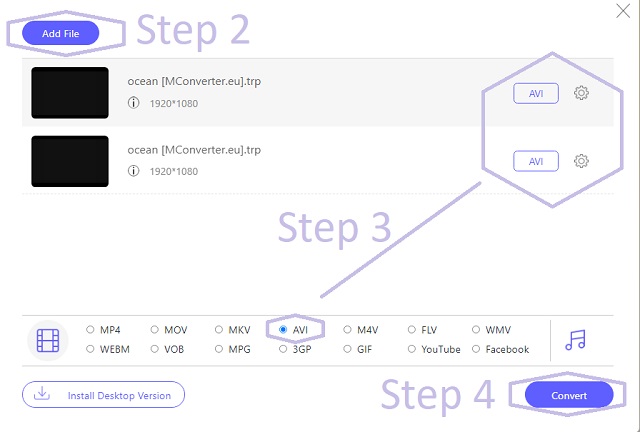
2. FreeConvert
FreeConvert có thể chuyển đổi video, âm thanh, tài liệu, Ebook, kho lưu trữ, vector, đơn vị và hình ảnh của bạn miễn phí nhưng với kích thước tối đa 1GB, điều này không tồi đối với một dịch vụ trực tuyến miễn phí. Bất chấp những hạn chế của nó, công cụ trực tuyến này cũng có thể xoay và cắt tệp video của bạn, cùng với sự hỗ trợ rộng rãi trên các định dạng tệp khác nhau. Mặt khác, các bước dưới đây sẽ giúp bạn sử dụng Freeconvert lần đầu tiên.
Bước 1Khởi chạy trình duyệt của bạn và truy cập trang web của nó. Tìm kiếm nó Chuyển đổi videovà nhấp vào AVI.
Bước 2Để chuyển đổi TRP sang AVI, chỉ tải TRP lên khi bạn nhấn Chọn tệp khuy ao. Bạn có thể thêm nhiều tệp hơn miễn là chúng có kích thước 1GB.
Bước 3Cuối cùng, nhấn Đổi để bắt đầu quá trình chuyển đổi. Chờ cho quá trình hoàn tất, sau đó tải xuống tệp đã chuyển đổi.
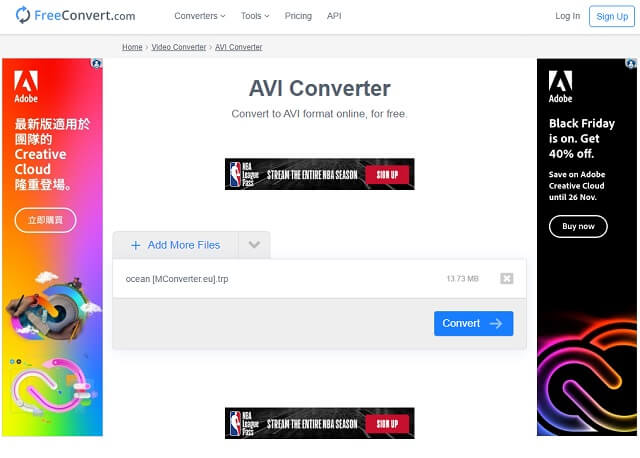
3. Convertio
Cuối cùng nhưng không kém phần quan trọng là Convertio. Thật thú vị khi sử dụng Convertio vì nó luôn có sẵn trong hầu hết các danh mục chuyển đổi và các định dạng tệp khác nhau. Hơn nữa, nó tuyên bố có hàng triệu người dùng hài lòng với dịch vụ của nó. Tuy nhiên, dịch vụ miễn phí của Convertio bị giới hạn ở kích thước tệp tối đa 100MB, tương tự như dịch vụ trước đó. Dù sao, hãy để chúng tôi xem bên dưới làm thế nào để chuyển đổi tệp TRP sang AVI bằng cách sử dụng Convertio.
Bước 1Truy cập trang web của Convertio và tiếp cận trình chuyển đổi video của nó. Nhấn sau đó Chọn tệp và tải lên các tệp TRP.
Bước 2Để đạt được đầu ra AVI, hãy bật Mũi tên nút bên cạnh Đến khuy ao. Chọn định dạng AVI trong danh sách từ Băng hình.
Bước 3Trước tiên, bạn có thể chọn tùy chỉnh tệp bằng cách nhấn vào Thiết lập biểu tượng bên cạnh đầu ra. Cuối cùng, nhấp vào Đổi để bắt đầu quá trình, tải xuống tệp được chuyển đổi sau đó.
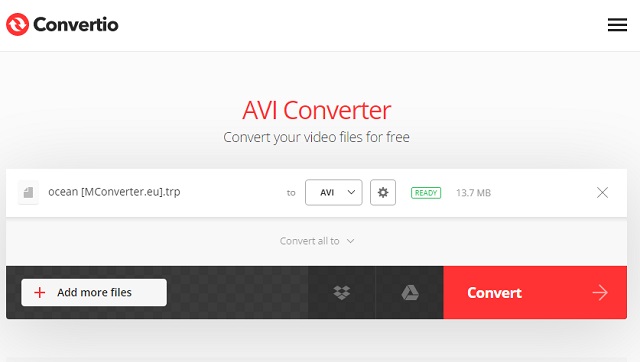
Phần 4. Câu hỏi thường gặp về TRP và AVI
Tại sao tôi không thể phát tệp TRP của mình trên Windows Media Player?
Điều đó xảy ra đôi khi. Một lý do có thể cho điều đó là Windows Media Player của bạn có thể không nhận ra nguồn của tệp.
Tôi có thể chuyển đổi TRP sang AVI bằng VLC không?
Thật không may, VLC không hỗ trợ các tệp TRP. Vì lý do đó, bạn sẽ không thể phát và chuyển đổi tệp bằng VLC.
Tôi có làm mất chất lượng của các tệp TRP khi tôi chuyển đổi chúng không?
Sử dụng công cụ chuyển đổi phù hợp và đáng tin cậy như AVAide Video Converter sẽ không làm mất chất lượng tệp TRP của bạn.
Bạn đã thấy các công cụ tuyệt vời cho TRP sang AVI của mình. Có thể tưởng tượng rằng bạn chưa muốn chuyển đổi các tệp TRP của mình, bạn vẫn có thể lưu bài đăng này để tham khảo trong tương lai. Hãy nhớ rằng các công cụ được trình bày ở đây không chỉ là bộ chuyển đổi TRP sang AVI mà chúng còn là những chuyên gia trong việc chuyển đổi các tệp video khác nhau.
Hộp công cụ video hoàn chỉnh của bạn hỗ trợ hơn 350 định dạng để chuyển đổi với chất lượng không mất dữ liệu.
Chuyển đổi sang AVI
- Chuyển đổi MKV sang AVI
- Chuyển đổi MP4 sang AVI
- Chuyển đổi WMV sang AVI
- Chuyển đổi WMV sang AVI
- Chuyển đổi DivX sang AVI
- Chuyển đổi FLV sang AVI
- Chuyển đổi MPEG sang AVI
- Chuyển đổi M4V sang AVI
- Chuyển đổi MTS sang AVI
- Chuyển đổi SWF sang AVI
- Chuyển đổi VOB sang AVI
- Chuyển đổi WebM sang AVI
- Chuyển đổi F4V sang AVI
- Chuyển đổi XviD sang AVI
- Chuyển đổi RMVB sang AVI
- Chuyển đổi 3GP sang AVI
- Chuyển đổi MXF sang AVI
- Chuyển đổi M2TS sang AVI
- Chuyển đổi AMV sang AVI
- Chuyển đổi TRP sang AVI
- Chuyển đổi OGV sang AVI
- Chuyển đổi DV sang AVI
- Chuyển đổi MPG sang AVI
- Chuyển đổi MTV sang AVI



 An toàn tải
An toàn tải


